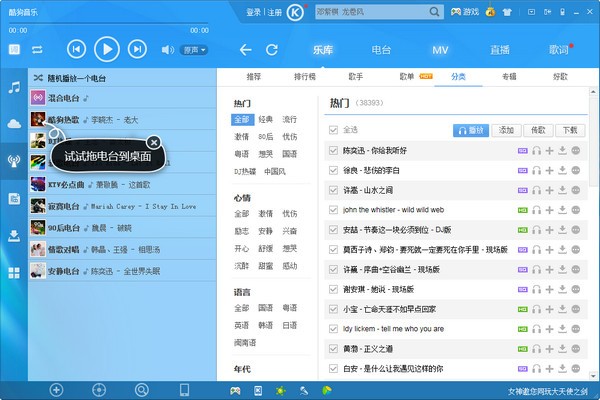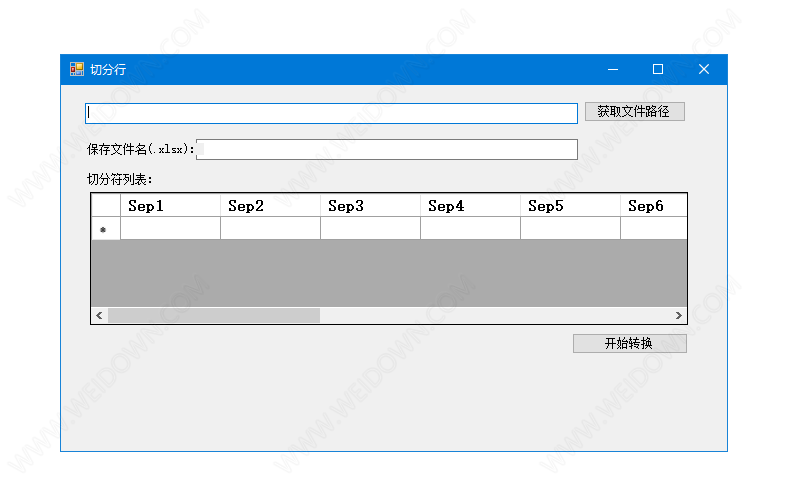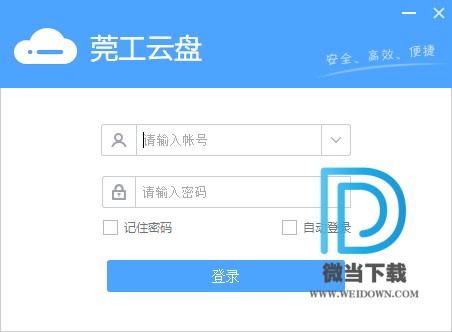cs喷图制作工具(HL Logo Creater) v1.0 绿色免费中文版
HL Logo Creater是一款非常简单易用的cs喷图制作软件,软件界面简洁,知识兔打开图片后设定一下图像高度、图像就可以一键生成了,软件自带了lanczos滤镜供大家选择,知识兔可以说是制作喷图的不二选择,需要此款工具的朋友们欢迎前来下载体验。
使用注意
1、首次运行hlc.exe 会首先弹出一个要求定位hl.exe的窗口。hl.exe是半条命的主程序,如果知识兔你玩的是CS,主程序就是cstrike.exe而不是hl.exe,将其改名为hl.exe就可以了。定位后HLC可以直接将生成的喷图文件导入到CS中,游戏时只须按T喷图即可。改名不会对游戏有任何影响。别忘了将快捷方式属性中的相应项也改名。你也可以先关闭这个窗口,然后知识兔在程序的选项中定位hl.exe。
2、请先在CS中设置好你的个人选项,然后知识兔再退出CS,将喷图文件pldecal.wad(大小一般为10多k)手动覆盖CS中cstrike文件夹(Sierra\Counter-Strike\cstrike)下的同名文件,或由本程序自动导入即可。进入游戏后不要更改个人设置,知识兔包括名字、图标等(新喷图在图标框中是显示不出来的)否则CS将自动恢复默认的喷图,这也是为什么很多人换了喷图可却喷不出来的原因。
3、喷图文件名必须是pldecal.wad
4、你也可能看到过Halflife Logo Creator(HLC)2.3版的,实际上是beta 2.3 即测试版2.3,我分享的是1.0正式版,我到作者的网站上看过,这确是最新版本。
5、1.0中的bug:1 图象和喷图文件一起保存这一功能不太好使,它的作用是将调整大小后的图片和喷图文件一起保存到同一文件夹中。这与汉化无关,英文原版也是如此。这个功能实际上用途不大,因为生成的图片是256色的,不清晰,不适合用作预览图,不如用ACDsee生成预览图好。2 所有窗口都没有关闭和最小化按钮,不过我在汉化的过程中给添上了,这样使用起来会方便一些。
6、彩色喷图也叫彩色logo(废话)
7、建议把这个帮助文件的其它内容看一下。
使用方法
透明彩色喷图的制作相对要麻烦一些了。在CS中,纯蓝(RGB:0 0 255)会被处理成透明,所以你应该将图片中要透明的部分填充为纯蓝。你一定想到右边的“透明化”按钮了吧!对了,就是它,但是别急,首先将图片的大小调整好(确保像素条为绿色,宽和高都是16的整数倍),然后知识兔点击“透明化”进入“透明化编辑器”。
选用矩形选择方式或魔术棒选择方式对要透明的部分进行选择,同时适当调整容差的大小,容差越大选择的颜色范围越大,越小则选择的颜色范围越小。你可以先进行大范围的选择,然后知识兔将图象放大,对图象的细节进行选择。知识兔建议选择魔术棒选择方式和替代方式,每选择好一部分按一下“透明处理”,知识兔选择的部分就会变成纯蓝色,或者用添加方式将要透明的部分一块选上,然后知识兔再按“透明处理”。
如果知识兔你在处理的过程中不慎将有用的部分填充成了蓝色,不要紧,先知识兔点击“放弃”然后知识兔再回来重新选择。全部完成后按好,退出透明化编辑器,按“生成喷图文件”,提示“喷图文件(WAD)制作成功”即表示透明喷图制作好了。
但是,有时候你会发现图象的右边和下边会有很窄的两条边用魔术棒选不上,并且知识兔喷出的图也在周围带有很细的四条边,怎么去掉这些边呢?你可以用矩形选择方式将图象的四条边选上,并按“透明处理”使其变蓝,之后生成的喷图就不会带边了。
注意:一定要先调整大小再进行透明处理,否则喷图会带蓝底。

对于简单的图象用“透明化编辑器”抠图还是可以的,“只不过……对于复杂的图象用这个东东一点一点的抠,抠错了又得重来,老这么搞……也不是办法嘛!”有见地!小弟正是有鉴于此,推荐你使用其它的图象工具抠图。
用Photoshop等图象编辑工具抠图,将要透明的部分填充为纯蓝,这样,进入HLC后就不用再进行透明化处理,直接调整大小,知识兔点击生成喷图文件就行了。
但是注意:在HLC中的选项里要选上直接生成喷图文件选项,然后知识兔再打开图片。不可以先打开图片后再选直接生成喷图文件选项,因为HLC在打开图片时即完成向256色转换的过程,纯蓝被HLC处理后就会变得不纯了,喷出来的图就会带蓝底。选
上直接生成喷图文件选项后HLC打开图片时就不会经过向256色转换的过程,这样你的喷图就会透明了。在Photoshop中一定要将图片转换成256色,即通过图象-模式-索引颜色来完成。如果知识兔你的图片在Photoshop中没有转化成256色,生成的喷图虽然还会透明但颜色会很难看。
这是因为虽然在打开时没有进行256色的转化,但在生成喷图时HLC仍会将多于256色的图转成256色(不影响蓝色),由于这次转化不会使用“Quantization和Floyd Steinberg抖动”这两项用于将图象转成256色的优化方法,所以转化后的颜色会很难看。要知道quantization和Floyd Steinberg抖动的作用是:当HLC处理一个图象,如24bit(2的24次方)色到256色时,很多颜色会被丢掉。
想要补偿这些丢掉的颜色, quantization和Floyd Steinberg抖动能够发挥作用,它们会告诉HLC去考虑在图片中主要被使用的颜色(处理后使图象的颜色最接近原始状态的颜色)并且知识兔在最终的调色板中使用这些颜色。因此对于不是256色的图象,不要选“直接生成喷图文件”选项,对于256色的图象应该选上它,当然对于不需要进行透明处理的256色图象不选它也没关系,只不过在打开时经过这两项处理,图象的质量会有所降低,所以还是选上好。
虽然用Photoshop抠图比较顺手,但是喷出来的图可能带一些蓝边,知识兔建议对于复杂的图可以用Photoshop将要透明的部分填充为蓝色以外的其它颜色,然后知识兔用HLC打开并处理成纯蓝,这样做出的透明logo就不会带蓝边了。你也可以用photoshop制作底色透明的文字喷图。底色不要使用蓝色或白色,最好是和地图中的颜色相似,这样即使知识兔在HLC中抠图抠不净的话喷出来也不会看到明显的边,而且知识兔有一种用喷枪喷上去的感觉。
注意,制作时文字不要和边靠的太近了,否则在用HLC的矩形选择方式去边时容易将文字切掉。按照这种方法制作一个喷图看看,是不是感觉很好啊!现在你就可以发挥想象力,制作一些有中国特色的文字喷图了,比如说:同志们,给我顶住,顶住!为什么受伤的总是我?!此处禁止蹲坑,违者罚款!还蹦,死了吧!厕所 两角。你先上,我掩护等等。
建议:选项中“使用Quantization和Floyd Steinberg抖动“这两项要一直选着,“直接生成喷图文件“选项只在图象要透明的部分已被其它图象处理软件填充为纯蓝并已转换成256色时选上就可以了。
以上是在98下的情况,在2k下HLC对图片的处理结果与98下略有不同:256色、纯蓝底的图片在98下不选直接生成喷图文件的话制成的喷图就会有蓝底而在2k下仍然会透明。
下载仅供下载体验和测试学习,不得商用和正当使用。